Cara Memperbaiki Kesalahan Mode Administrator Terdeteksi di Microsoft Edge
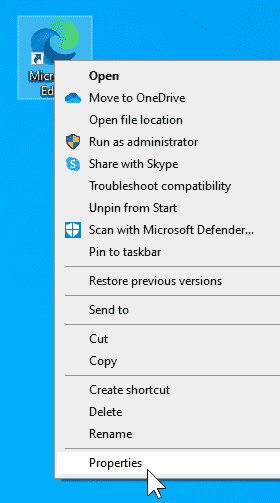
- 2263
- 513
- Simon Cormier
Terkadang, ketika Anda mencoba meluncurkan browser Microsoft Edge, Bang membuka kotak dialog di sisi kanan atas browser, memberi tahu Anda bahwa Anda telah membuka tepi dalam mode administrator. Pesan lengkapnya dibaca seperti di bawah ini:
“Mode administrator terdeteksi
Tutup Microsoft Edge dan peluncuran kembali dalam mode non-administrator untuk kinerja terbaik."
Pada titik ini, Anda hanya dapat melihat halaman kosong. Melihat pesannya, hal pertama yang terlintas dalam pikiran Anda adalah ada beberapa masalah dengan Edge dan secara alami, Anda khawatir. Namun, tidak ada yang perlu dikhawatirkan karena ini adalah fitur keamanan di Microsoft Edge. Fitur ini meminta pengguna untuk meluncurkan kembali browser tanpa hak admin karena menggunakan browser dalam mode admin dapat menyebabkan kerusakan dan rentan terhadap risiko.
Rupanya, setiap kali Anda mencoba meluncurkan dan menjalankan perangkat lunak melalui browser tepi, ia mulai mengendalikan tingkat keamanan program juga, yang tidak diragukan lagi, berisiko. Singkatnya, program yang Anda jalankan dari browser, juga akan berjalan dalam mode admin jika dimulai dari tepi. Ini dapat mengancam keamanan browser, karena program yang Anda jalankan atau instal mungkin berisi virus atau malware tersembunyi. Ini, pada gilirannya, akan memaksa Microsoft Edge untuk tidak berfungsi.
Berita baiknya adalah, ada beberapa solusi yang kami tahu, yang dapat membantu Anda memperbaiki “Mode administrator terdeteksi"Kesalahan di Microsoft Edge. Mari kita lihat caranya.
Metode 1: Dengan Menonaktifkan Jalankan Program Ini Sebagai Administrator
Langkah 1 - Klik kanan pada ikon Microsoft Edge dan kemudian klik Properti.
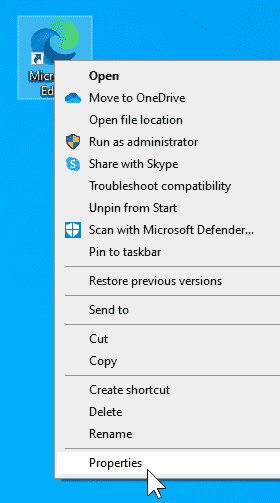
Langkah 2: Dalam Properti Microsoft Edge jendela, pilih Kesesuaian tab dan navigasikan ke arah Pengaturan bagian.
Di bawah Pengaturan bagian, hapus centang kotak di sebelah Jalankan program ini sebagai administrator.
Tekan Menerapkan kemudian OKE untuk menyimpan perubahan dan keluar.
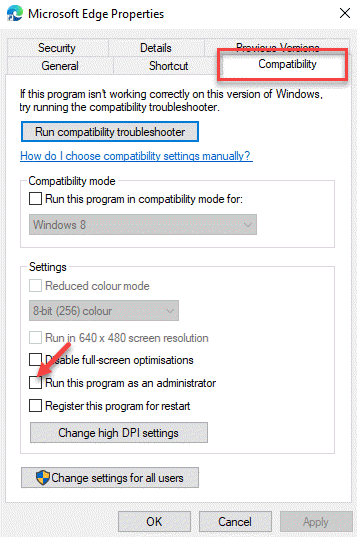
Tutup jendela File Explorer dan peluncuran ulang browser Microsoft Edge. Anda tidak boleh melihat kotak dialog lagi, dengan pesan "Mode administrator terdeteksi“.
Metode 2: Dengan mengubah pengaturan kontrol akun pengguna
Terkadang, Kontrol Akun Pengguna (UAC) Pengaturan juga bisa menjadi alasan di balik “Mode administrator terdeteksi"Pesan di Edge. Oleh karena itu, membuat perubahan ke UAC dapat menyelesaikan masalah. Begini caranya:
Langkah 1: tekan Menang + r kunci bersama di keyboard Anda untuk meluncurkan Jalankan perintah jendela.
Langkah 2: Dalam Jalankan perintah Jendela, ketik UserAccountControlSettings di bidang pencarian dan tekan Memasuki untuk membuka Pengaturan Kontrol Akun Pengguna jendela.
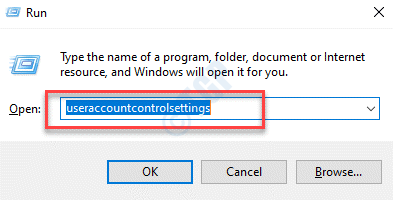
Langkah 3: Sekarang, di sisi kiri panel, geser bilah ke level terakhir kedua untuk mengaturnya Beri tahu saya hanya ketika aplikasi mencoba membuat perubahan pada komputer saya (jangan redupkan desktop saya).
Tekan OKE untuk menerapkan perubahan dan keluar.
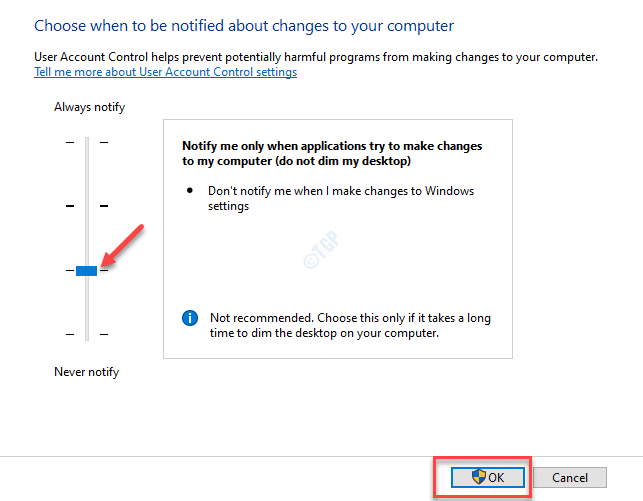
Sekarang, Open Edge dan Anda harus dapat mengakses browser tanpa hak administrator dan Anda tidak boleh melihat “Mode administrator terdeteksi"Peringatan lagi.
- « Cara menormalkan volume suara di windows 11/10
- Cara memperbaiki asmtxhci.Kesalahan SYS BSOD di Windows 10 »

